Team.IDE 是一款集成多种数据库( MySql , Oracle 等)、小工具等的管理工具,是融合了网络连接、数据处理的全能平台。用户无需自己安装开发环境,可直接进行代码编辑。本文将详细的介绍如何在本地部署 Team.IDE 并结合路由侠实现外网访问本地 Team. IDE。
第一步 前期准备
1,确保 Docker 已经安装好,如果还没有安装 Docker,可以参考 Docker 官方网站的安装指南。
在 Ubuntu 系统上,你可以使用以下命令:
sudo apt update sudo apt install docker.io
在 CentOS 系统上,你可以使用以下命令:
sudo yum update sudo yum install docker.io
执行命令后验证是否安装成功。
docker --version
2,安装 Docker Compose,安装命令如下。
Ubuntu 使用:
sudo apt install docker-compose
CentOS 使用:
sudo yum install docker-compose
3,检查 Docker 服务是否正常运行,确保 Docker 正常运行。
systemctl status docker
4,检查 Docker 版本。
docker -v
第二步 本地部署 Team .IDE
1,拉取镜像。
docker pull teamide/teamide-server:latest
2,创建部署目录。
mkdir -p /data/teamaide/data && cd /data/teamaide

3,在部署目录下,创建 docker-compose.yaml 文件,其中宿主机映射端口等可以自定义配置。
version: '3.9'
services:
teamide:
image: teamide/teamide-server:latest
volumes:
- '/data/teamaide/data:/opt/teamide/data'
ports:
- '21080:21080'
container_name: teamide
restart: always

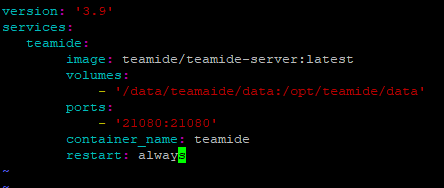
4,创建 Team·IDE 容器。
docker compose up -d
5,检查 Team·IDE 容器状态状态,确保 Team·IDE 容器正常启动。
docker compose ps
6,检查 Team·IDE 容器日志。
docker compose logs
7,查看 init-user-info.json 文件内容,更改 ip 并记住账号密码。
vim data/init-user-info.json
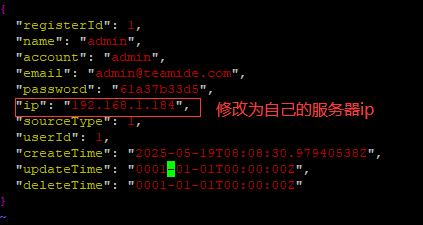
cat data/init-user-info.json
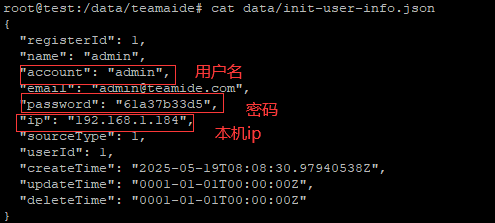
8,访问 Team·IDE , 在浏览器输入 http://localhost:21080 ,即可登录 Team·IDE 界面。
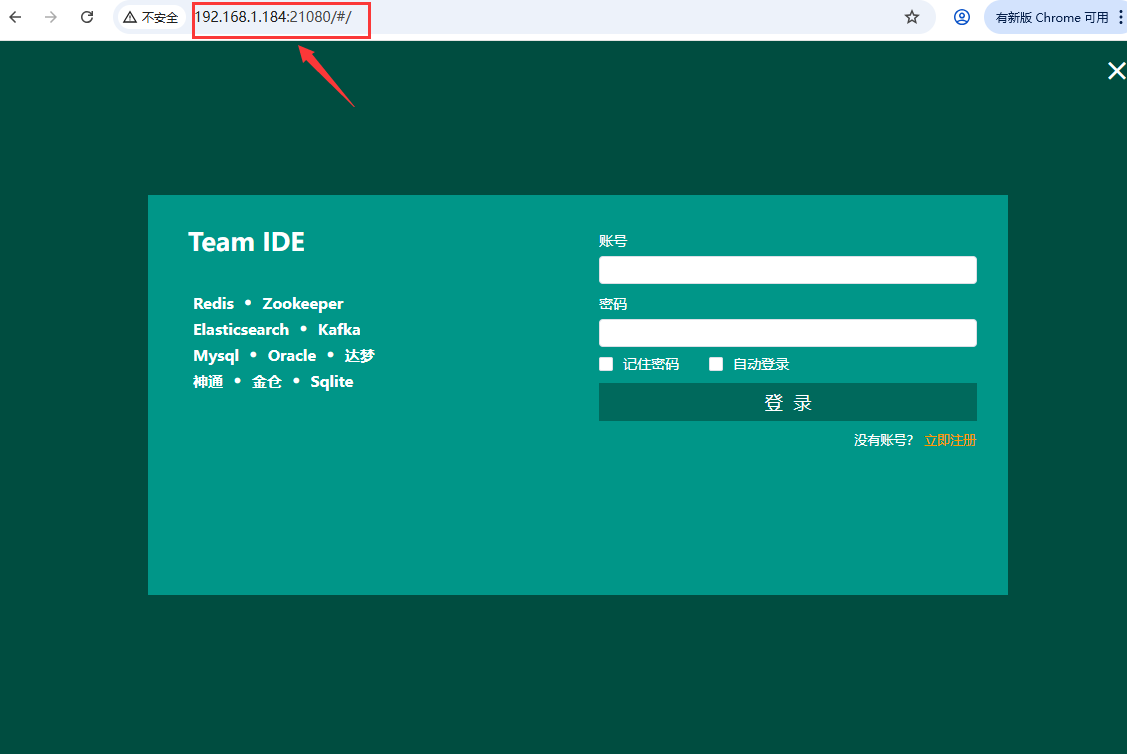
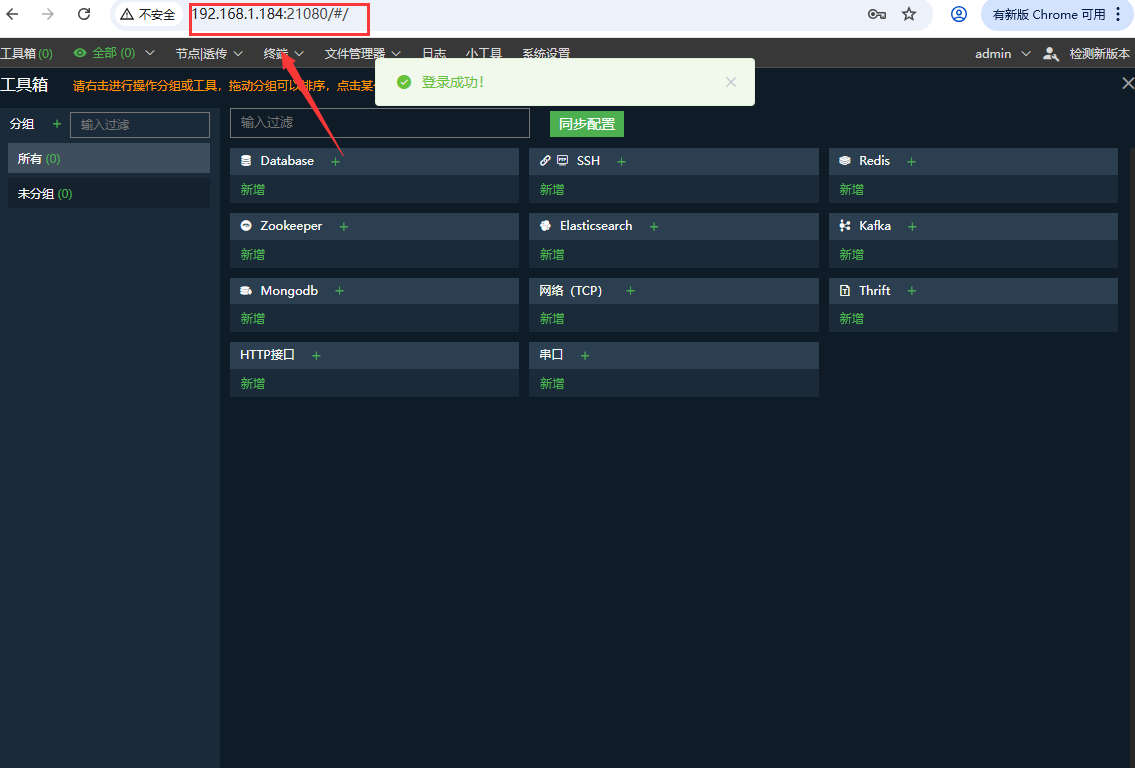
第三步 外网访问 Team·IDE
当前未提供网页管理,在任意一台 Windows 机器安装路由侠 Windows 版,用作跨机器管理。点此下载
1,下载安装完成后,打开路由侠界面,进入【设备中心】。点击右下角的“添加设备”,此时可查看到对应的安装码,此安装码用于将设备添加到对应账号下,可选中后复制。



2,直接下载后导入。
wget https://dl.luyouxia.com:8443/v2/lyx-docker-x86_64.tar docker load -i lyx-docker-x86_64.tar
3,然后使用该镜像启动容器。
docker run --name lyx -it --restart=always --net=host -e code=这里填写安装码 luyouxia/lyx

4,当前 Linux 终端这边,如果是使用的上面的命令,Docker 是运行在前台,此时可以按住 Ctrl+C ,退出路由侠,容器也将退出。现在可以使用以下命令将其放入后台持续运行。
docker start lyx
5,现在回到 Windows 这边设备列表,点击右上角的×返回主界面,再次进入,就可以找到这个设备,可以修改名称。

6,回到主界面,点击【内网映射】。

7,注意右上角的设备名称下拉框,这里选中刚刚添加的设备名称,此时在这个界面上添加的映射,就属于刚刚这个设备。添加或修改一般需要等待30秒,容器中的路由侠进程就会更新并加载。切换好设备后,点击【添加映射】。

8,选择【原生端口】。

9,在内网端口里填写端口 21080 后点击【创建】按钮,如下图。
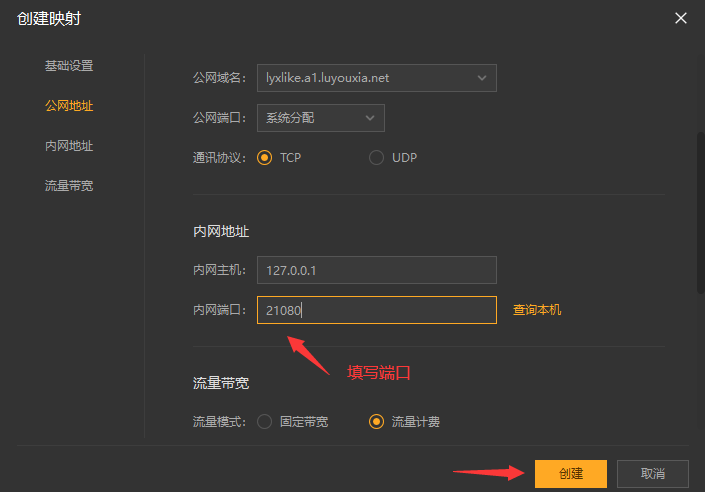
10,创建好后,就可以看到一条映射的公网地址,鼠标右键点击【复制地址】。
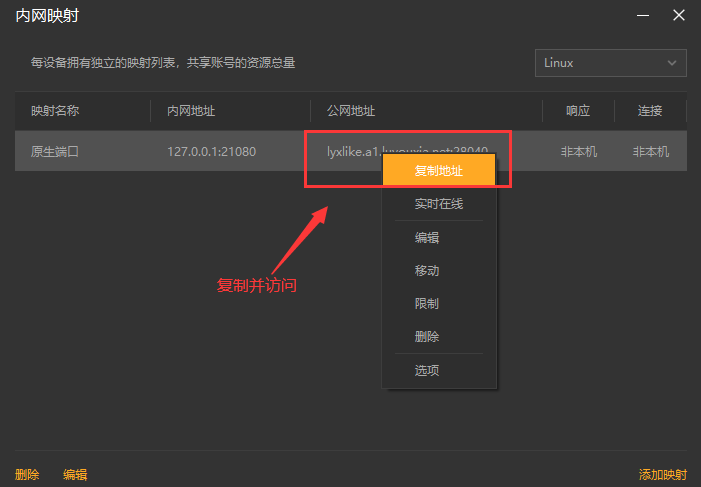
11,在外网电脑上,打开浏览器,在地址栏输入从路由侠生成的外网地址,就可以看到内网部署的 Team .IDE 界面了。
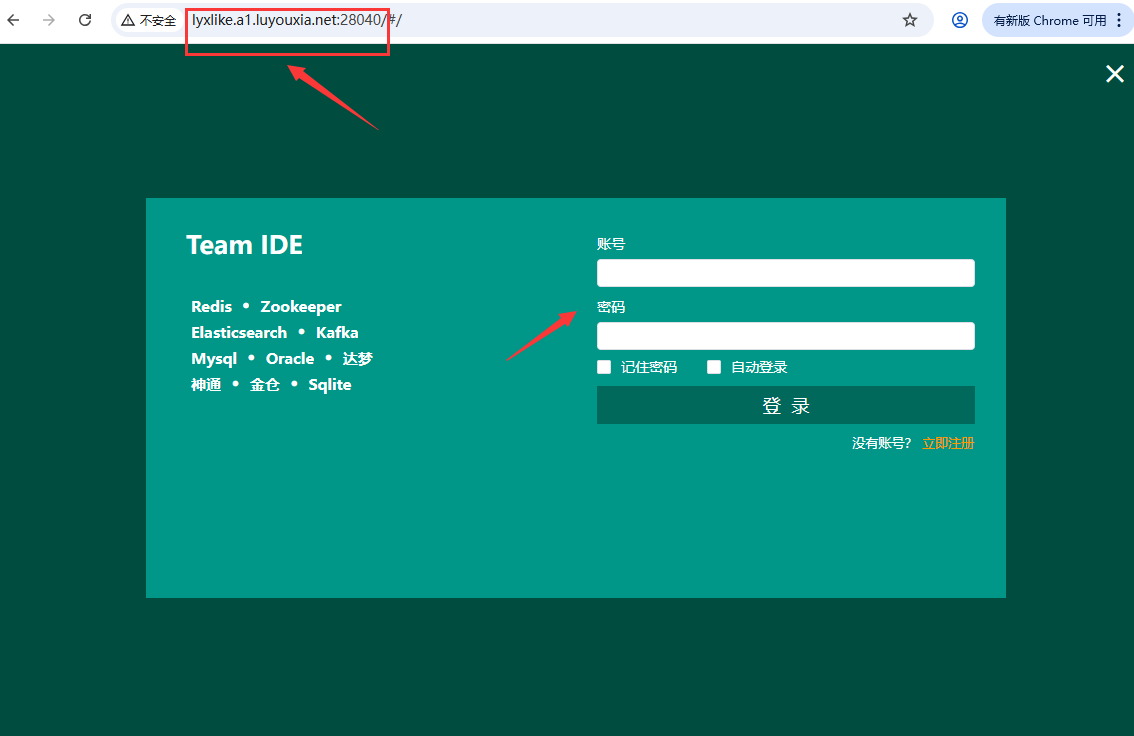
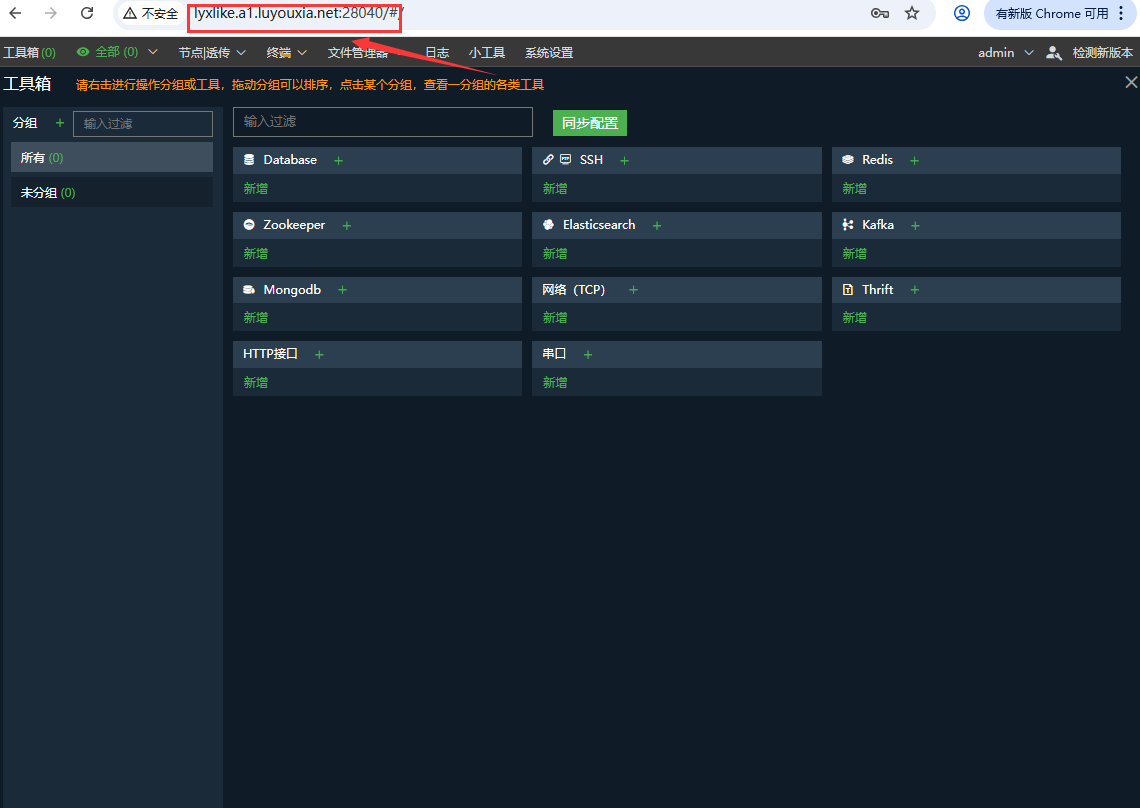
以上就是用 Docker 在本地局域网内部署 Team .IDE 以及利用路由侠内网穿透实现外网也能访问的全部教程了,如果想要对路由侠有更多的了解,可以进官网详细了解,路由侠官网地址:www.luyouxia.com